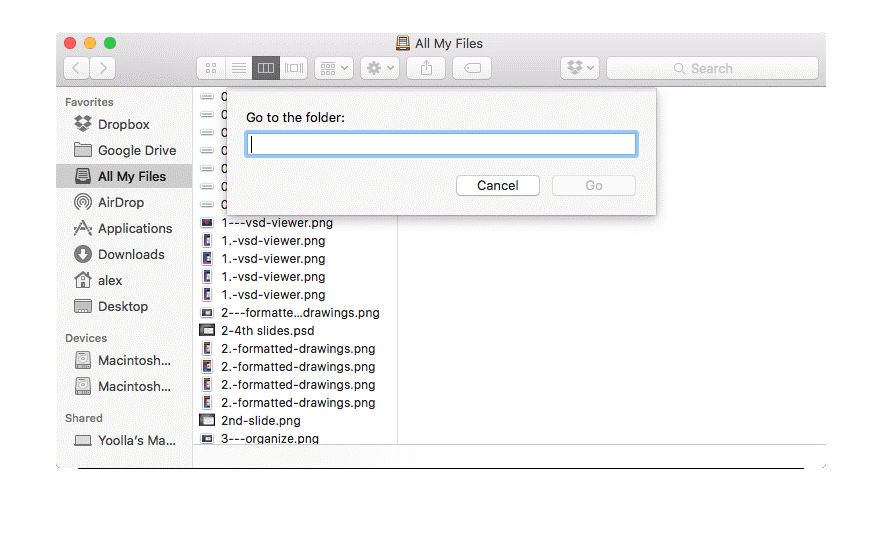Το Adobe Acrobat Reader DC είναι ένα δημοφιλές και δωρεάν λογισμικό PDF για προβολή, εκτύπωση, υπογραφή και σχολιασμό εγγράφων PDF. Παρά την πρακτικότητά του, πολλοί χρήστες Mac αντιμετωπίζουν προβλήματα και θέλουν να στραφούν σε άλλους επεξεργαστές PDF. Αυτό σημαίνει ότι αναζητούν τρόπους για να αφαιρέσουν πλήρως το Adobe Reader από το Mac τους. Και αυτό περιλαμβάνει τη διαγραφή του πιο πρόσφατου του Adobe Acrobat Reader DC.
Επομένως, εάν είστε εδώ επειδή θέλετε να απεγκαταστήσετε το Adobe Acrobat Reader DC ή αναζητάτε την απάντηση για το πώς να αφαιρέσετε το Adobe Acrobat Reader DC, διαβάστε περαιτέρω.
Σε αυτήν την ανάρτηση, θα συζητήσουμε τόσο τους αυτόματους όσο και τους μη αυτόματους τρόπους κατάργησης του Adobe Reader DC. Για να το αφαιρέσουμε αυτόματα, θα χρησιμοποιήσουμε τη μονάδα Uninstaller ενός πολύ δημοφιλούς εργαλείου που είναι γνωστό ως CleanMyMac X. Για να κατανοήσουμε πώς να το κάνουμε αυτό. θα χρειαστεί να διαβάσετε την ανάρτηση μέχρι το τέλος.
Επιπλέον, εάν θέλετε να μάθετε περισσότερα για το εργαλείο, διαβάστε την ολοκληρωμένη κριτική μας για το CleanMyMac X.
Συνήθη μηνύματα σφάλματος που σχετίζονται με την κατάργηση του Adobe Acrobat Reader DC:
> Τα υπολείμματα του Adobe Acrobat Reader DC σκορπίζονται και είναι δύσκολο να εντοπιστούν
> Το Adobe Acrobat Reader DC δεν μπορεί να μετακινηθεί στον κάδο απορριμμάτων καθώς είναι ανοιχτό
> Το Adobe Acrobat Reader DC εξακολουθεί να εμφανίζεται όταν προσπαθείτε να ανοίξετε ένα αρχείο PDF
Πριν αρχίσουμε να εξηγούμε τους τρόπους διαγραφής του Adobe Acrobat DC, θυμηθείτε να κλείσετε το Adobe Acrobat Reader. Εάν το πρόγραμμα χρησιμοποιείται ή αν ανοίξει οποιοδήποτε αρχείο PDF, δεν μπορείτε να το διαγράψετε.
Πώς να κλείσετε αναγκαστικά το Adobe Acrobat Reader;
Για αναγκαστική έξοδο από μια ενεργή ή παγωμένη εφαρμογή από το macOS, ακολουθήστε τα παρακάτω βήματα:
- Αναζητήστε το εικονίδιο της εφαρμογής (Adobe Acrobat Reader DC) στο Dock.
- Κάντε δεξί κλικ σε αυτό > Έξοδος
- Εάν αυτό δεν βοηθήσει, ανοίξτε το Activity Monitor .
- Αναζητήστε την εφαρμογή, επιλέξτε διαδικασία που σχετίζεται με την εφαρμογή προορισμού (Adobe Acrobat Reader DC), κάντε κλικ στο κουμπί X > Έξοδος
- Επίσης, μπορείτε να πατήσετε τα πλήκτρα Command+Option+Esc. Αυτό θα εμφανίσει το παράθυρο Έξοδος Εφαρμογών > επιλέξτε την εφαρμογή από τη λίστα > Αναγκαστική έξοδο.
Εάν τα παραπάνω βήματα δεν βοήθησαν, τότε φαίνεται ότι το Mac σας έχει μολυνθεί. Σε μια τέτοια περίπτωση, προτείνουμε να κάνετε επανεκκίνηση του Mac σε ασφαλή λειτουργία και, στη συνέχεια, να δοκιμάσετε να απεγκαταστήσετε την εφαρμογή .
Αν υποθέσουμε ότι το Adobe Acrobat Reader DC δεν εκτελείται πλέον, ας προχωρήσουμε στα βήματα για την απεγκατάστασή του.
Βήματα για τη μη αυτόματη απεγκατάσταση του Adobe Acrobat Reader
- Μεταβείτε στο φάκελο "Εφαρμογές" στο Finder
- Αναζητήστε το Adobe Reader > κάντε δεξί κλικ στο Move to Bin > Empty the Trash .
Δεδομένου ότι καταργούμε την εφαρμογή με μη αυτόματο τρόπο, αυτό δεν θα είναι αρκετό. Για να διαγράψετε εντελώς την εφαρμογή , θα πρέπει να βεβαιωθείτε ότι δεν παραμένει κανένα από τα συσχετισμένα αρχεία, η προσωρινή μνήμη. Για αυτό, ακολουθήστε τα βήματα μπροστά.
-
- Ανοίξτε το Finder > Μετάβαση > Μετάβαση στον φάκελο.
- Πληκτρολογήστε μία προς μία την παρακάτω εντολή και επιλέξτε όλα τα σχετικά αρχεία σε κάθε φάκελο > σύρετε και αποθέστε στο > Άδειασμα του Κάδου.
~/Library/Application Support/Adobe~/Library/Caches/Adobe~/Library/Saved Application State/com.adobe.Reader.savedState~/Library/Caches/com.adobe.Reader~/Library/Caches/com.adobe.InstallAdobeAcrobatReaderDC~/Library/Preferences/Adobe~/Library/Preferences/com.adobe.Reader.plist~/Library/Preferences/com.adobe.AdobeRdrCEFHelper.plist~/Library/Logs/Adobe_ADMLogs~/Library/Logs/Adobe~/Library/Cookies/com.adobe.InstallAdobeAcrobatReaderDC.binarycookies
Σημείωση: (~) Η Tilda πριν εξηγήσει η Βιβλιοθήκη ότι ο φάκελος είναι κρυφός.
Για να μάθετε πώς να εμφανίζετε κρυφά αρχεία και φακέλους στο Mac , την προηγούμενη ανάρτησή μας, Πώς να εμφανίσετε κρυφά αρχεία σε Mac. Ωστόσο, εάν δεν έχετε χρόνο, πατήστε Shift+G+Command και κατευθυνθείτε στους αναφερόμενους φακέλους.
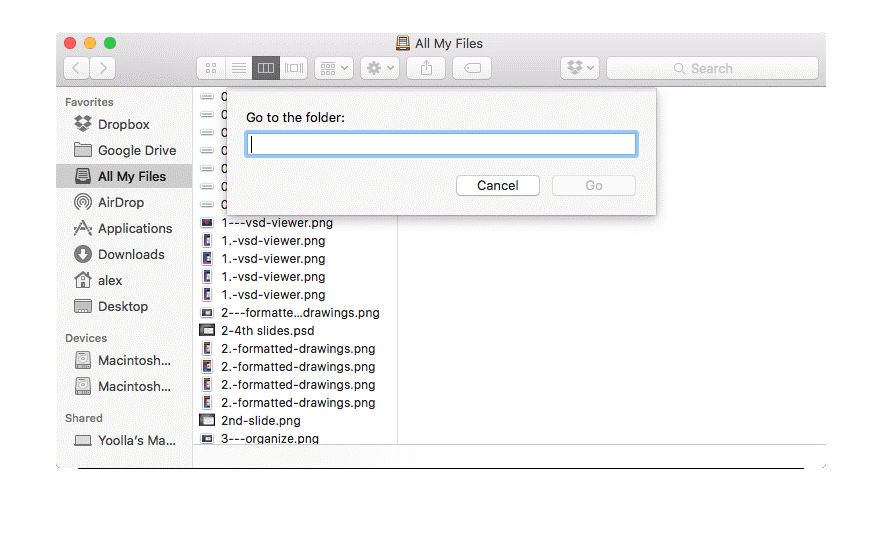
Μόλις όλα τα αρχεία που σχετίζονται με το Acrobat Reader DC μετακινηθούν στον Κάδο, αδειάστε τον Κάδο. Και έτσι! Είσαι έτοιμος; καταργήσατε με επιτυχία το Adobe Reader DC και όλα τα στοιχεία του από το Mac.
Ακούγονται πολύ τεχνικά όλα αυτά; Ναι, δεν υπάρχει λόγος ανησυχίας. Έχουμε μια απλή λύση για εσάς.
Αυτόματος τρόπος απεγκατάστασης του Acrobat Reader DC
Adobe Acrobat και απεγκαταστήστε εύκολα χρησιμοποιώντας το CleanMyMac X. Αυτή η εφαρμογή είναι ένα εξαιρετικό εργαλείο βελτιστοποίησης Mac και βοηθά στην απεγκατάσταση εφαρμογών, τον καθαρισμό ανεπιθύμητων αρχείων και πολλά άλλα.
Για να το χρησιμοποιήσετε, ακολουθήστε τα παρακάτω βήματα:
- Κατεβάστε και εγκαταστήστε τη δωρεάν δοκιμαστική έκδοση του CleanMyMac X

- Ανοίξτε την εφαρμογή
- Μεταβείτε στην καρτέλα Κατάργηση εγκατάστασης.
- Επιλέξτε όλες τις εφαρμογές του Adobe Reader και πατήστε Απεγκατάσταση
Αυτό είναι; διαγράψατε με επιτυχία το Adobe Acrobat Reader DC και όλα τα στοιχεία του από το Mac. Λοιπόν, αυτό είναι αυτό που έχουμε για εσάς σχετικά με τον τρόπο κατάργησης του Adobe Reader DC. Ενημερώστε μας εάν αυτά τα βήματα ήταν χρήσιμα. Ή αν έχετε ανακαλύψει έναν άλλο «μυστικό» τρόπο να μοιραστείτε μαζί μας. Σε κάθε περίπτωση, αφήστε μας ένα σχόλιο.
Συχνή ερώτηση
Q1. Χρειάζομαι ένα Adobe Reader στο Mac μου;
Μάλλον δεν χρειάζεστε το Adobe Acrobat Reader σε Mac. Δεδομένου ότι το λειτουργικό σύστημα ή το πρόγραμμα περιήγησής σας έχει ενσωματωμένο PDF, δεν θα αντιμετωπίσετε κανένα πρόβλημα κατά την πρόσβαση σε αρχεία PDF εάν απεγκαταστήσετε το Adobe Reader.
Ε2. Γιατί δεν μπορώ να σταματήσω το Adobe Acrobat Reader;
Εάν το Adobe Acrobat Reader DC έχει κολλήσει ή παγώσει, δεν μπορείτε να το κλείσετε. Θα πρέπει να μεταβείτε στο Finder, να αναζητήσετε την εφαρμογή και να το κλείσετε αναγκαστικά σε μια τέτοια περίπτωση. Εναλλακτικά, μπορείτε να κάνετε το ίδιο από το Activity Monitor.